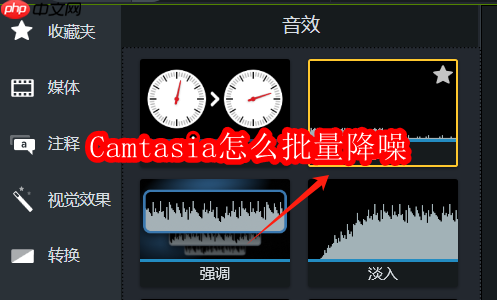
Camtasia不仅具备强大的视频编辑功能,还支持对多个音频或视频文件进行批量处理与导出,尤其在需要统一处理多段音频噪音时非常实用。以下是详细的批量降噪操作步骤,帮助你高效完成音频优化:
1、启动Camtasia软件,将所有需要降噪处理的视频或音频文件导入到媒体库中,随后将其逐一拖拽至时间轴上的不同轨道,为后续批量操作做好准备。
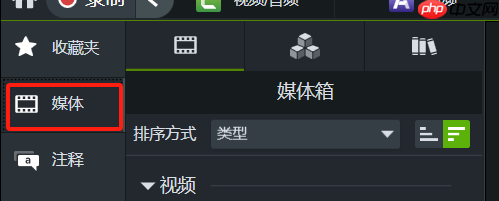
2、在时间轴上,按住键盘上的Ctrl键(Mac用户可使用Command键),依次点击各个音频轨道,实现多选。接着切换至顶部工具栏中的【音效】选项卡,这里提供了包括去噪、强调、速度调节、淡入淡出等多种音频处理功能。选中【去噪】效果,即可将其同时应用到所有已选中的音频片段上。
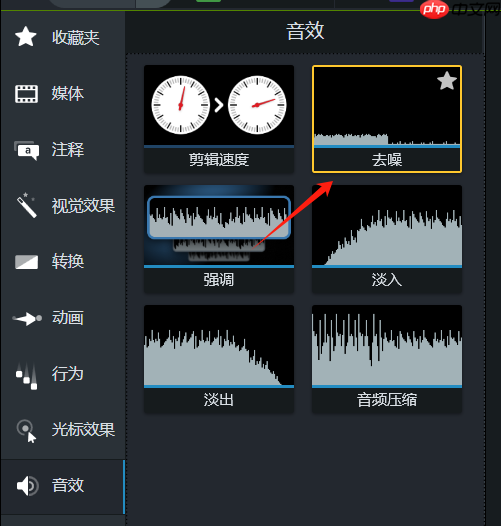
3、如图所示,被选中的多个音频轨道现在均已添加了去噪效果。点击任意一个音频轨道上的【显示效果】按钮,进入参数设置界面。在这里,你可以统一调整降噪强度等参数,确保所有音频的处理效果一致,实现标准化的音频优化。

4、完成所有音频的降噪设置后,点击界面右上角的【导出】按钮。Camtasia支持多种视频与音频格式导出,用户可根据实际需求选择合适的分辨率、格式及质量设置,一键导出处理完成的多媒体文件。
以上就是Camtasia怎么批量降噪的详细内容,更多请关注php中文网其它相关文章!

每个人都需要一台速度更快、更稳定的 PC。随着时间的推移,垃圾文件、旧注册表数据和不必要的后台进程会占用资源并降低性能。幸运的是,许多工具可以让 Windows 保持平稳运行。




Copyright 2014-2025 https://www.php.cn/ All Rights Reserved | php.cn | 湘ICP备2023035733号